有时候大家从其他地方复制数据到excel表格中的时候会附带一些超链接,逐个的删除太过浪费时间,下面就由小编为大家介绍一个批量删除的技巧,学会之后你的效率就能翻倍。 excel快
有时候大家从其他地方复制数据到excel表格中的时候会附带一些超链接,逐个的删除太过浪费时间,下面就由小编为大家介绍一个批量删除的技巧,学会之后你的效率就能翻倍。
excel快速删除超链接教程
1、如下图我们想要将Excel表格中的超链接快速删除
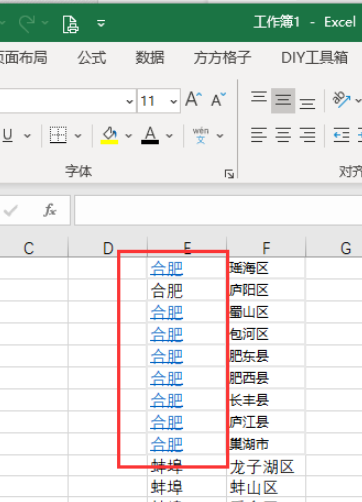
2、首先我们全选表格区域
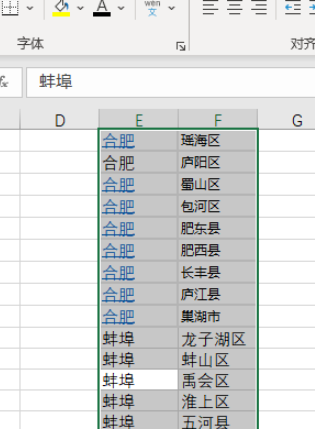
3、然后点击下图选项Excel工具箱
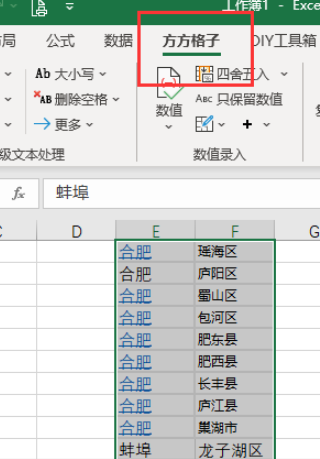
4、点击【批量删除】
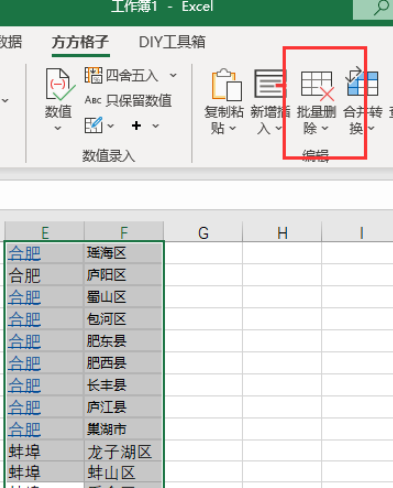
5、选择【删除超链接】
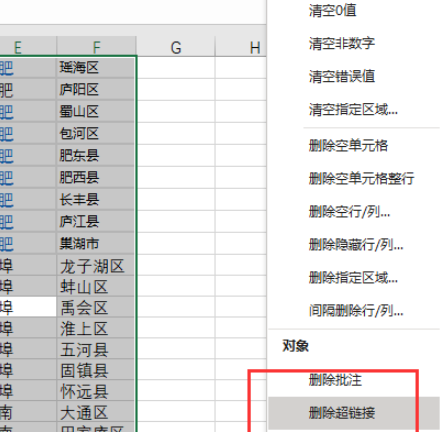
6、最后点击【确定】即可完成
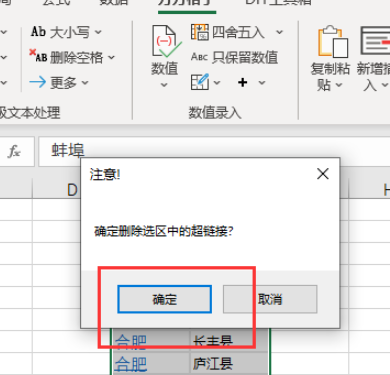
7、完成效果如下图所示
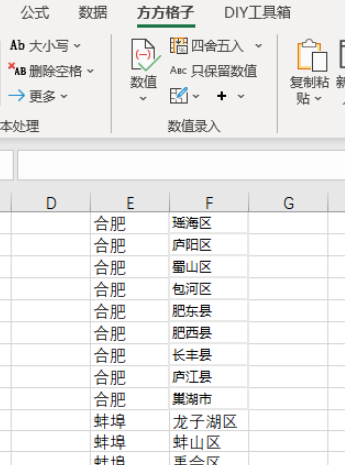
今天的介绍就到这里了,自由互联软件教程专区为大家准备了更多惊喜,想发现更多适合自己的软件就常来逛逛吧。
